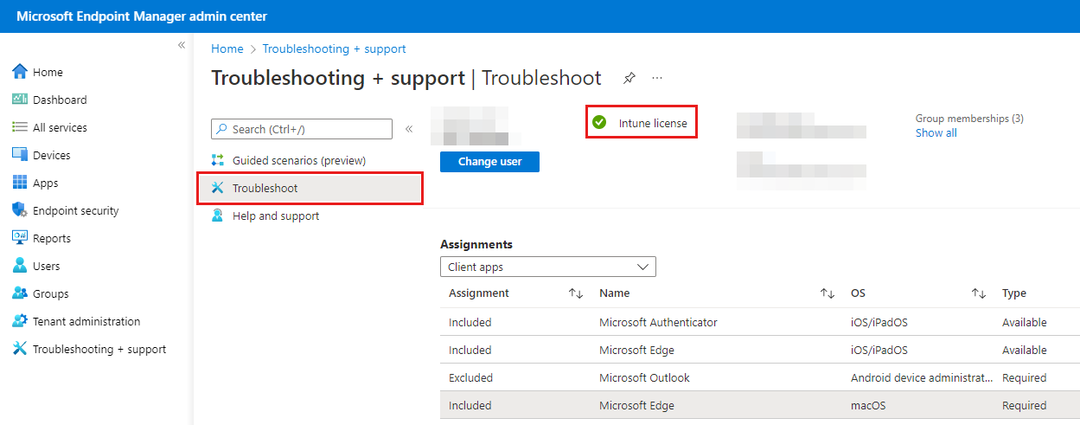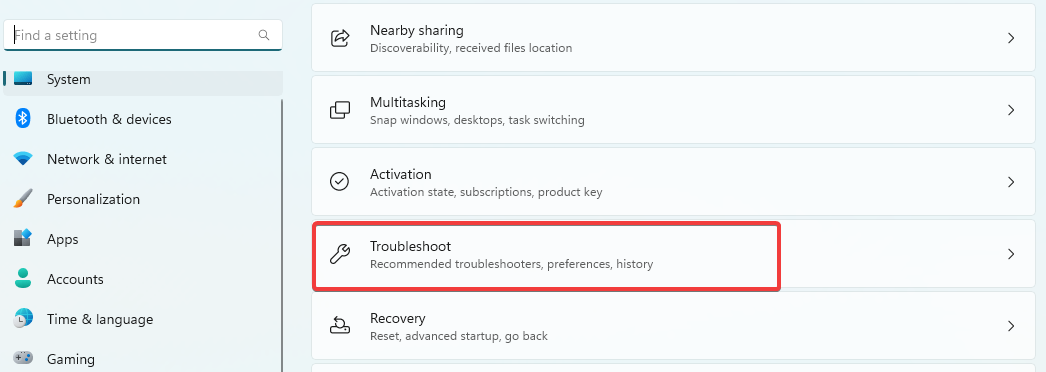Ta programska oprema bo zagotovila, da bodo vaši gonilniki delovali in vas tako varovala pred pogostimi napakami računalnika in okvaro strojne opreme. Preverite vse svoje voznike zdaj v treh preprostih korakih:
- Prenesite DriverFix (preverjena datoteka za prenos).
- Kliknite Zaženite optično branje najti vse problematične gonilnike.
- Kliknite Posodobi gonilnike da dobite nove različice in se izognete sistemskim okvaram.
- DriverFix je prenesel 0 bralci ta mesec.
Napaka 0x8004060c je MS Outlook težava, ki se pojavi, ko uporabniki poskušajo pošiljati e-pošto. Celotno sporočilo o napaki se lahko nekoliko razlikuje, vendar je to en primer: Naloga „E-poštni naslov“ - pošiljanje in prejemanje “je sporočila napako (0x8004060C):„ Neznana napaka 0x8004060C'Outlook torej ni preveč dober, ko pride do napake 0x8004060c, saj uporabniki ne morejo pošiljati ali prejemati sporočil z aplikacijo. Ta napaka je pogosto posledica napihnjenih datotek PST, ki zasenčijo največjo velikost shrambe nabiralnika za Outlook.
Kako lahko uporabniki popravijo napako v Outlooku 0x8004060c?
1. Uporabite namenski program za popravilo Outlooka
- Prenesite in namestite Stellar Repair for Outlook
- Odprite domači meni in kliknite Brskaj / Najdi v Izberite datoteko PST za popravilo pogovorno okno
- Izberite datoteko PST in kliknite Popravilo
- Seznam popravljenih predmetov bo prikazan na levi plošči okna za predogled -> izberite mapo za brskanje in preverjanje vsebine elementa nabiralnika
- Izberite Shrani popravljeno datoteko možnost na Meni Datoteka shranite popravljeno datoteko PST
⇒ Pridobite Stellar Repair za Outlook
2. Izbrišite odvečna e-poštna sporočila
Najprej poskusite izbrisati odvečno e-pošto, ki zapravlja prostor za shranjevanje. Za to pridržite tipko Ctrl in izberite več e-poštnih sporočil. Nato pritisnite Izbriši, da jih izbrišete.

3. Zmanjšajte velikost nabiralnika
- Uporabniki Outlook 2019 in ‘16 lahko poskusijo zmanjšati velikost nabiralnika, da s pomočjo pripomočka za čiščenje nabiralnika odpravijo napako 0x8004060c. Kliknite Datoteke in Orodja, da odprete možnosti, prikazane neposredno spodaj.

- Kliknite Čiščenje nabiralnika .
- Izberite Samodejno arhiviranje možnost arhiviranja več e-poštnih sporočil.
4. Stisnite velikost PST
- Uporabniki lahko poskusijo tudi stisniti datoteke PST. Kliknite mapa in Informacije v Outlooku.
- Kliknite Nastavitve računa gumb, da odprete okno z nastavitvami.
- Nato kliknite jeziček Data Files.

- Izberite datoteko PST, ki jo želite stisniti.
- Kliknite Nastavitve .
- Pritisnite tipko Zdaj kompaktno v oknu Outlook Data File.
5. Znova ustvarite datoteko OST Outlook Data
- Ponovno ustvarjanje datoteke OST za podatke Outlook je še en potencialni popravek napake 0x8004060c. Najprej zaprite Outlook, če je odprt.
- Zaženite Zaženi z bližnjično tipko Windows + R. Vnos ‘Nadzorna ploščaV polju Odpri in kliknite v redu .
- Kliknite Nadzorna plošča > gumb je prikazan neposredno spodaj za izbiro Vsi elementi nadzorne plošče. Nato kliknite Nastavitev pošte (ali pošte) na nadzorni plošči.

- Kliknite Pokaži profil .
- Izberite profil, ki ga želite popraviti, in pritisnite Lastnosti .
- Kliknite E-poštni računi .
- Izberite zavihek E-pošta v oknu Nastavitve računov.

- Izberite račun Exchange in pritisnite Sprememba .
- Prekličite izbiro Uporabite način predpomnjenega izmenjave nastavitev.
- Kliknite Več nastavitev, da odprete nadaljnje možnosti.
- V oknu Microsoft Exchange izberite jeziček Advanced.
- Pritisnite tipko Nastavitev datotek map brez povezave .
- Kliknite Onemogoči uporabo brez povezave .
- Kliknite Da potrditi.
- Nato kliknite Nastavitev datotek map brez povezave možnost in v redu.
- Izberite Da v pogovornem oknu, ki se odpre.
- Izberite Uporabite način predpomnjenega izmenjave možnost, kliknite v redu & Naslednjiin pritisnite Končaj .
6. Popravite datoteke PST z Scanpst.exe
- Odpravljanje poškodovanih datotek PST s pripomočkom Scanpst (sicer orodje za popravilo mape Outlook Inbox) lahko odpravi tudi napako 0x8004060c. Pritisnite bližnjično tipko Windows + E, ki odpre File Explorer.
- Nato odprite MS Office mapa v Raziskovalcu. Privzeta pot za MS Office bo nekako: C: \ Program Files (x86) \ Microsoft Office \ root \ Office16.
- Kliknite SCANPST.EXE da odprete okno, prikazano neposredno spodaj.

- Kliknite Brskaj, da izberete Outlook PST datoteko za popravilo.
- Kliknite Začni za začetek skeniranja.
- Nato pritisnite Popravilo .
Zgornje ločljivosti lahko pri nekaterih uporabnikih Outlooka odpravijo napako 0x8004060c. Poleg tega lahko Microsoftov pomočnik za podporo in obnovitev pride prav za odpravljanje napak 0x8004060c. Kliknite Prenesi zdaj na Stran centra za podporo za Outlook preveriti to Microsoftovo orodje.
POVEZANI IZDELKI, KI JIH MORATE OGLEDATI:
- Kako popraviti napako Outlook 0x80042109 v sistemu Windows 10
- Kako popraviti Outlookovo napako 0x800CCC13 na osebnih računalnikih s sistemom Windows
- Kako odpraviti napako v Outlooku 0x800ccc0f v operacijskem sistemu Windows 10 [HITRI VODNIK]